Moovly Review 2022: is deze online videomaker goed?
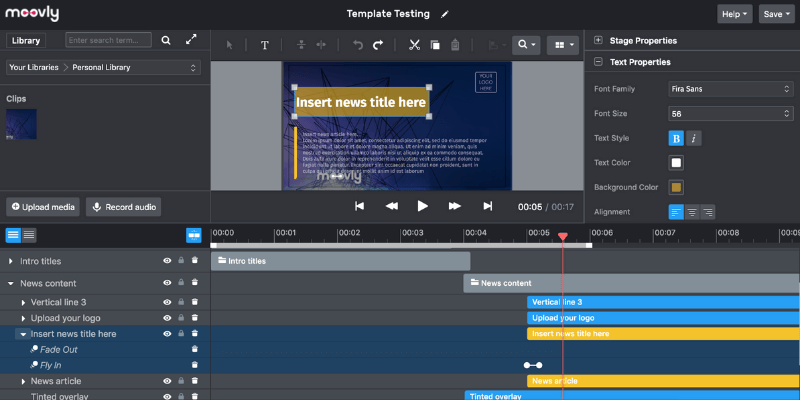
Moovly
Samengevat
Moovly is een online platform voor het maken en bewerken van video’s. Het biedt bewerkingstools, gratis afbeeldingen en geluiden om in je video’s te gebruiken, functies voor gezamenlijk delen en natuurlijk hoef je niets te downloaden. Het platform lijkt gericht te zijn op zakelijke gebruikers voor het maken van video’s voor marketing, Facebook of intern gebruik.
Over het algemeen is Moovly een geweldige webgebaseerde videomaker. Het biedt veel meer dan de meeste van zijn concurrenten, vooral op het gratis niveau. Hoewel het nooit zal tippen aan professionele videobewerkingssoftware, is het nog steeds een uitstekende keuze voor het maken van korte clips, verklarende films of marketingvideo’s. Moovly zou ook studenten en docenten goed van dienst zijn vanwege zijn rijkdom aan middelen.
Wat ik leuk vind: Eenvoudige interface met een lage leercurve. Enorme bibliotheek met afbeeldingen en stockfoto’s/video’s. Werkt probleemloos in uw browser.
Wat ik niet leuk vind: Zeer weinig, zeer korte sjablonen. Een beperkte bibliotheek met gratis geluiden. Premium-items worden niet getoond aan gratis gebruikers.
Is Moovly veilig om te gebruiken?
Als webgebaseerde video-editor en maker is Moovly 100% veilig in gebruik en is hun website beveiligd met HTTPS.
Hoe lang duurt de gratis proefperiode van Moovly?
Je kunt Moovly zo lang gebruiken als je wilt. Maar de proefversie heeft enkele beperkingen, uw video’s krijgen bijvoorbeeld een watermerk, de maximale videolengte is 2 minuten en u heeft maximaal 20 persoonlijke uploads.
Hoeveel kost de betaalde versie?
Het hangt af van hoe u zich aan de tool bindt, maandelijks of jaarlijks. De Pro-versie kost $ 299 per jaar en de Max-versie kost $ 599 per jaar.
Inhoudsopgave
Waarom me vertrouwen voor deze Moovly-recensie?
Het internet is berucht omdat het zowel een grote bron van kennis is als een oceaan van valse ‘feiten’. Het is logisch om elke beoordeling door te nemen voordat u ter harte neemt wat er staat. Dus waarom zou je mij vertrouwen?
Mijn naam is Nicole Pav en ik heb veel verschillende programma’s voor TechFewer beoordeeld. Net als jij ben ik een consument die graag de voor- en nadelen van een artikel weet voordat ik het koop, en ik waardeer een onbevooroordeelde blik in de doos. Ik probeer elk programma altijd zelf, en alle inhoud in de recensie is afkomstig van mijn eigen ervaringen en tests met het programma. Van inloggen tot de uiteindelijke export, ik bekijk persoonlijk elk aspect van het programma en neem de tijd om te leren hoe het echt werkt.
Als je verder bewijs nodig hebt dat ik Moovly zelf heb gebruikt, kun je deze accountbevestigings-e-mail bekijken die ik heb ontvangen, evenals de ondersteuningstickets en andere inhoud in de recensie.
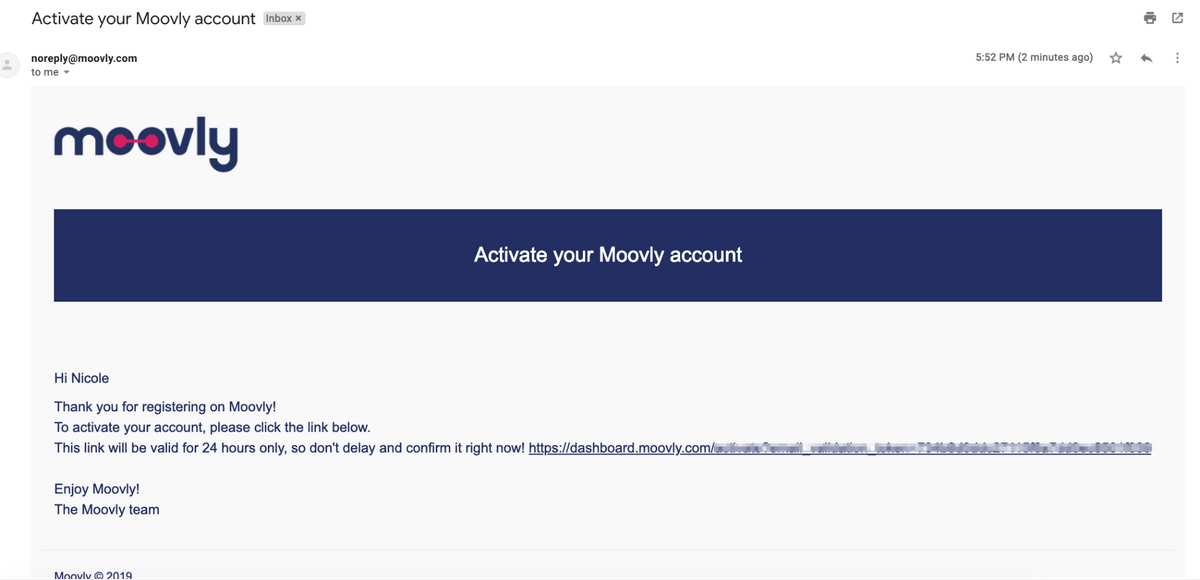
Moovly Review: wat heb je eraan?
Dashboard en interface
Wanneer je Moovly voor het eerst opent, zie je een eenvoudig scherm voor je projecten. Er is een roze knop ‘project maken’ en een menubalk met de tabbladen ‘Mijn projecten’, ‘Gedeeld met mij’, ‘Mijn galerij’, ‘Gearchiveerd’ en ‘Sjablonen’.
Wanneer u een project aanmaakt, wordt een nieuw venster geopend met de Moovly-video-editor. Deze editor heeft verschillende belangrijke secties: werkbalk, bibliotheek, eigenschappen, canvas en tijdlijn. Je kunt ze elk gelabeld zien in de onderstaande afbeelding.
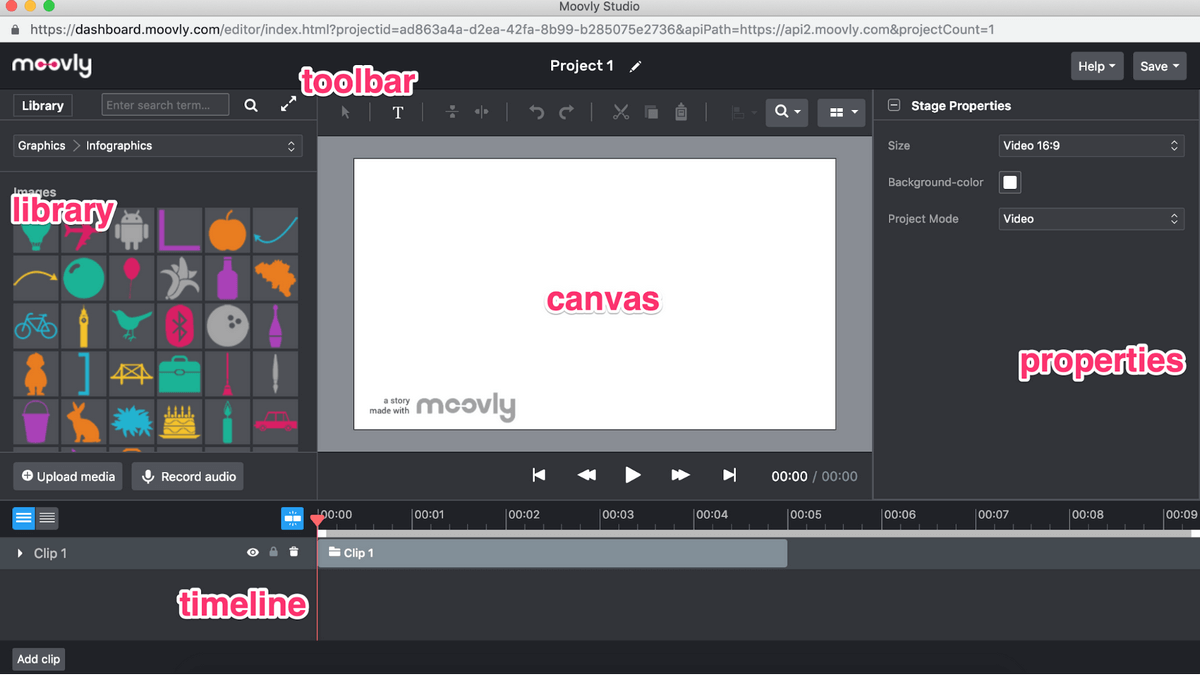
De eerste keer dat je Moovly opent, krijg je een introductievideo aangeboden over het gebruik van het programma. bekijk hier.
Over het algemeen is de lay-out vrij eenvoudig, wat het geweldig maakt voor gebruikers van alle vaardigheidsniveaus. Er zijn geen verborgen menu’s of moeilijk te ontdekken functies, waardoor Moovly eenvoudig en ongecompliceerd is.
Je hoeft ook niet met een leeg canvas te beginnen, zoals we hier hebben laten zien – Moovly biedt een kleine set sjablonen om je op weg te helpen.
Sjablonen
De sjabloonbibliotheek van Moovly is vrij klein en die bibliotheek lijkt niet groter te worden voor betaalde gebruikers. Er worden ongeveer 36 sjablonen aangeboden, en de meeste zijn vrij kort – sommige slechts 17 seconden.
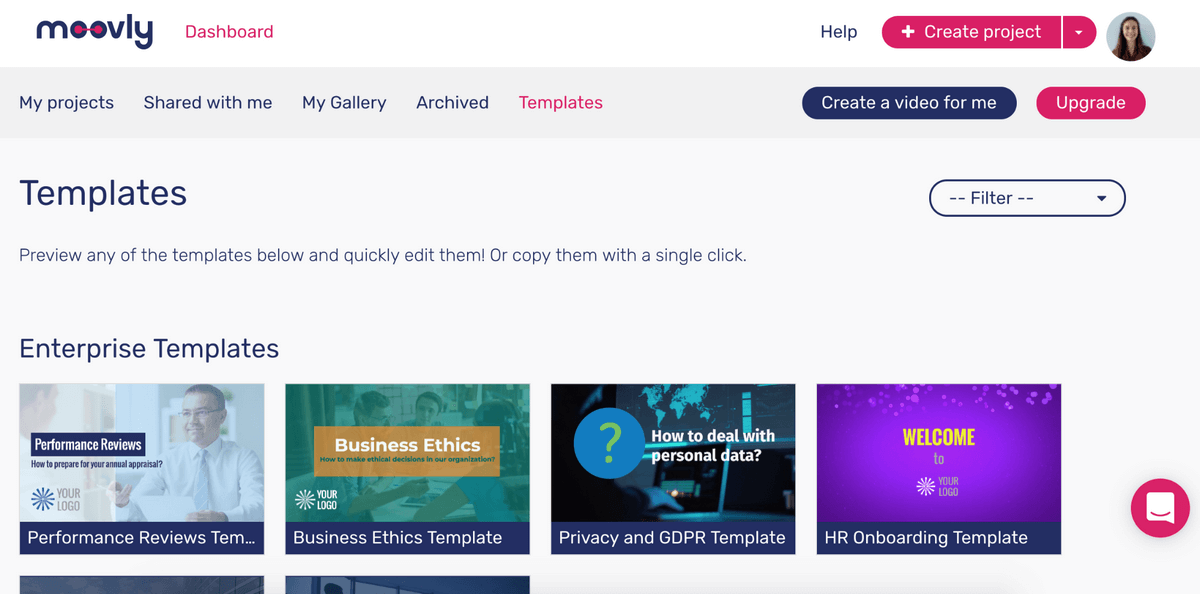
Als u op een sjabloon klikt, kunt u een voorbeeld van de clip afspelen. Je kunt het ook meteen bewerken met de kleine zijbalk die verschijnt. Met deze functie kunt u alle formuleringen/links in de sjabloon wijzigen, maar niet de media. De functie kan handig zijn om te zien hoe goed uw inhoud in de sjabloon past, maar het is hoogst onwaarschijnlijk dat u met deze methode een video kunt maken waarmee u tevreden bent.
Om de media te wijzigen, moet u de volledige editor openen.
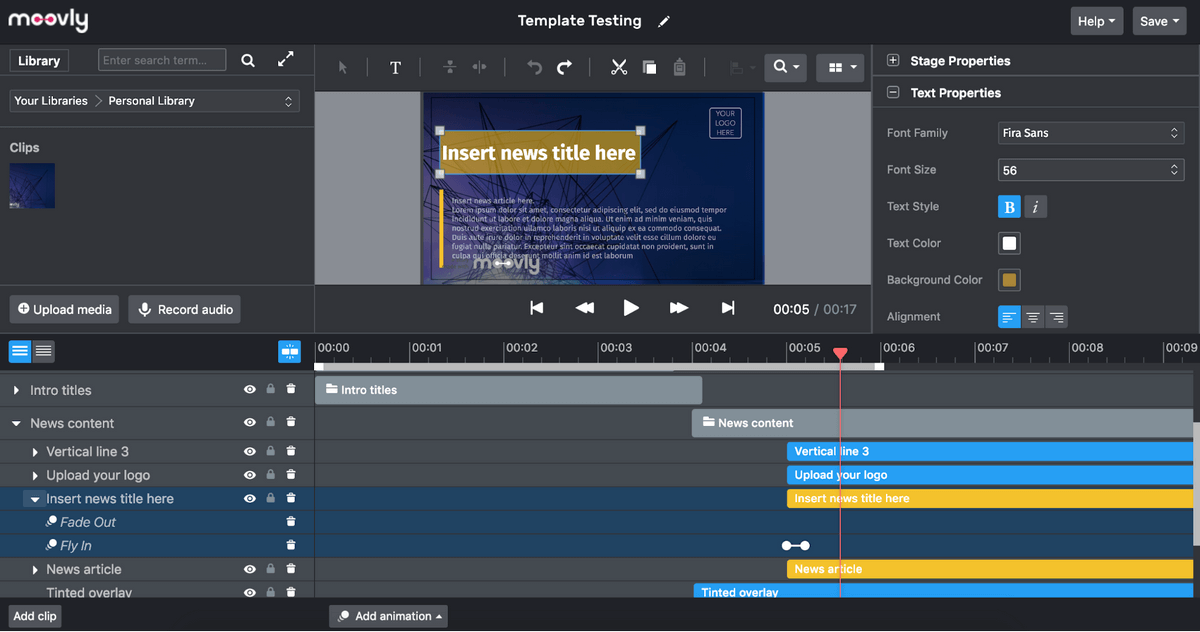
Wanneer u dit doet, ziet u de sjabloon in het canvas, alle middelen in de tijdlijn en de juiste eigenschappen. Als u een middel wilt bewerken, kunt u erop dubbelklikken op het canvas. Dit zal het ook markeren in de tijdlijn, waardoor het gemakkelijk is om timing en effecten aan te passen.
Hoewel de sjablonen zelf vrij eenvoudig te manipuleren zijn, zal het toevoegen van iets dat te ver afwijkt van de gegeven structuur, inclusief nieuwe scènes, waarschijnlijk vervelend voor je zijn.
Een ding dat ik vooral niet leuk vond, was hoe weinig sjablonen Moovly biedt, vooral in vergelijking met zijn concurrenten. Sommige leken bijzonder nutteloos – een daarvan wordt bijvoorbeeld ‘seksuele intimidatie op de werkplek’ genoemd. Het is moeilijk voor te stellen dat een gerenommeerd bedrijf een stockvideo van 90 seconden gebruikt voor zo’n serieuze zaak.
Hoewel er een klein gedeelte met sjablonen is met de titel ‘Enterprise’, zijn de meeste sjablonen het meest geschikt voor een zakelijke Facebook-pagina, waardoor er weinig overblijft voor informele gebruikers. Bovendien zijn de meeste sjablonen ongeveer 20 seconden lang. Naar mijn mening zijn de sjablonen het beste om ideeën op te doen en het programma onder de knie te krijgen. Daarna wil je ze gewoon negeren en je eigen video’s maken.
Activa
Moovly biedt een flinke bibliotheek met gratis middelen die je gratis in je video’s kunt gebruiken. Dit paneel bevindt zich aan de linkerkant en wordt standaard weergegeven als ‘Grafische afbeeldingen > Illustraties’. Er zijn echter verschillende categorieën waarin u kunt zoeken naar de perfecte afbeelding.
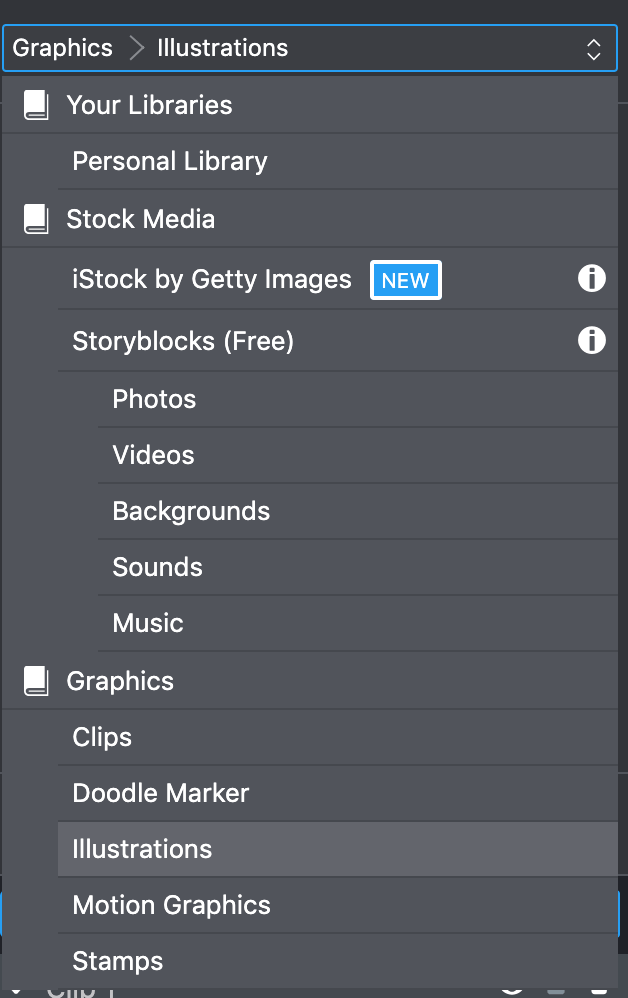
Interessant is dat Moovly zijn premium assets niet aan gratis gebruikers laat zien, dus het is onmogelijk om te weten wat ‘Toegang tot 170+ miljoen premium video’s, geluiden en afbeeldingen’ inhoudt. De gratis bibliotheek lijkt echter overvloedig te zijn en de stockfoto’s/video’s zijn van goede kwaliteit. Dit was verfrissend, vooral omdat vergelijkbare programma’s grote hoeveelheden activa bieden, maar er maar heel weinig hebben die mensen daadwerkelijk zullen gebruiken.
Zoals je hier kunt zien, biedt het tabblad ‘Verhaalblokken’ veel hoogwaardige stockclips, video’s en achtergronden.
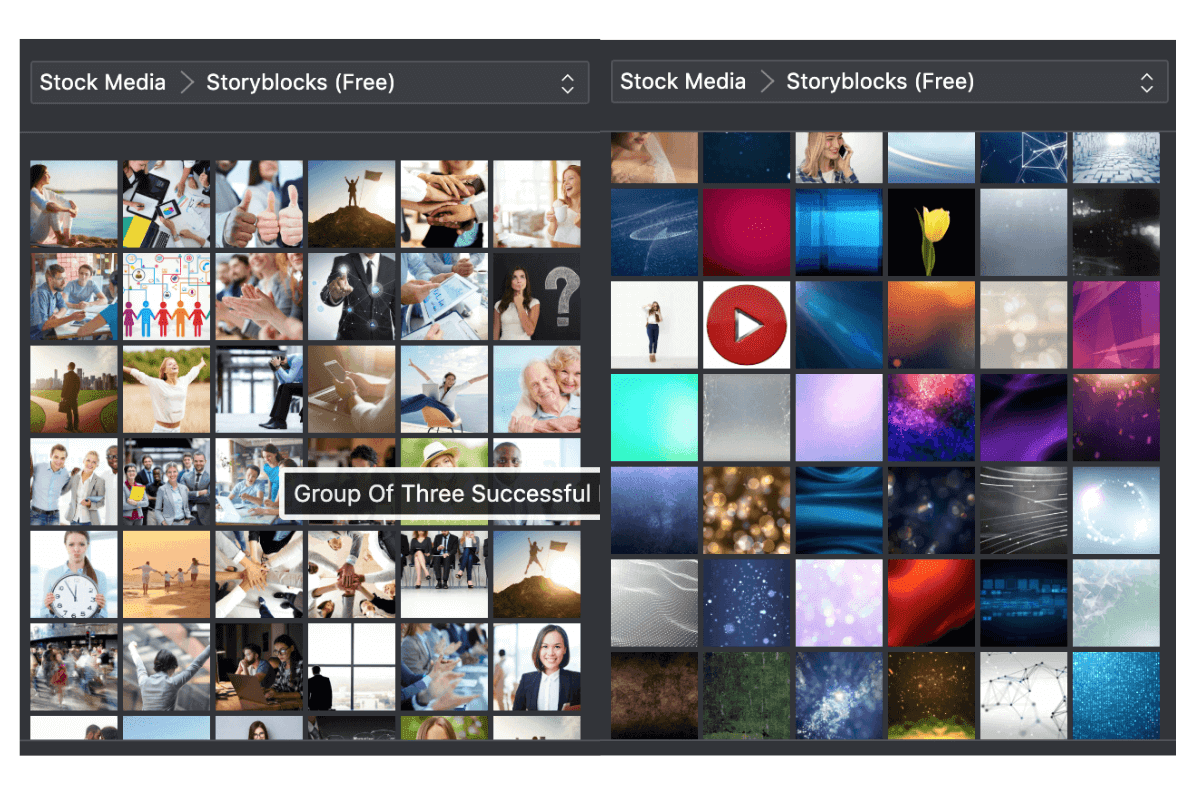
De selectie van clipart is erg goed en ondersteunt het wijzigen van de kleur van de clipart. Zoals ik hier heb gedemonstreerd, is het originele Android-logo in het activapaneel grijs. Nadat u het echter op het canvas hebt laten vallen, kunt u het tabblad ‘Objecteigenschappen’ aan de rechterkant gebruiken om de kleur te bewerken naar alles wat u maar wilt. Dit lijkt van toepassing te zijn op alle clipart.
Als u bereid bent te betalen voor uw vermogen, integreert Moovly met Getty Images. U kunt dit openen door te kiezen voor grafiek > iStock door Getty Images. Als je dat doet, zie je een korte pop-up waarin de integratie wordt uitgelegd.
De stockfoto’s moeten afzonderlijk worden gekocht en de prijzen kunnen variëren. Ze krijgen een watermerk totdat je een exemplaar koopt voor gebruik in je video.
Het enige nadeel van de Moovly-bibliotheek is dat deze een beperkte selectie aan muziek en geluiden lijkt te hebben. Op het gratis niveau zijn er ongeveer 50 nummers en 50 geluidseffecten beschikbaar. Veel hiervan lijken echter erg op elkaar; er is niet veel variatie of selectie.
Ik ben er bijvoorbeeld zeker van dat ‘Witte ruis in jet’, ‘witte ruis’, ‘statische witte ruis’, ‘opkomende witte ruis’ en ‘roze ruis’ allemaal hun plaats hebben, maar het zal iemand die iets nodig heeft niet helpen. iets duidelijker, zoals een piepende claxon of een deur die open/dicht gaat.
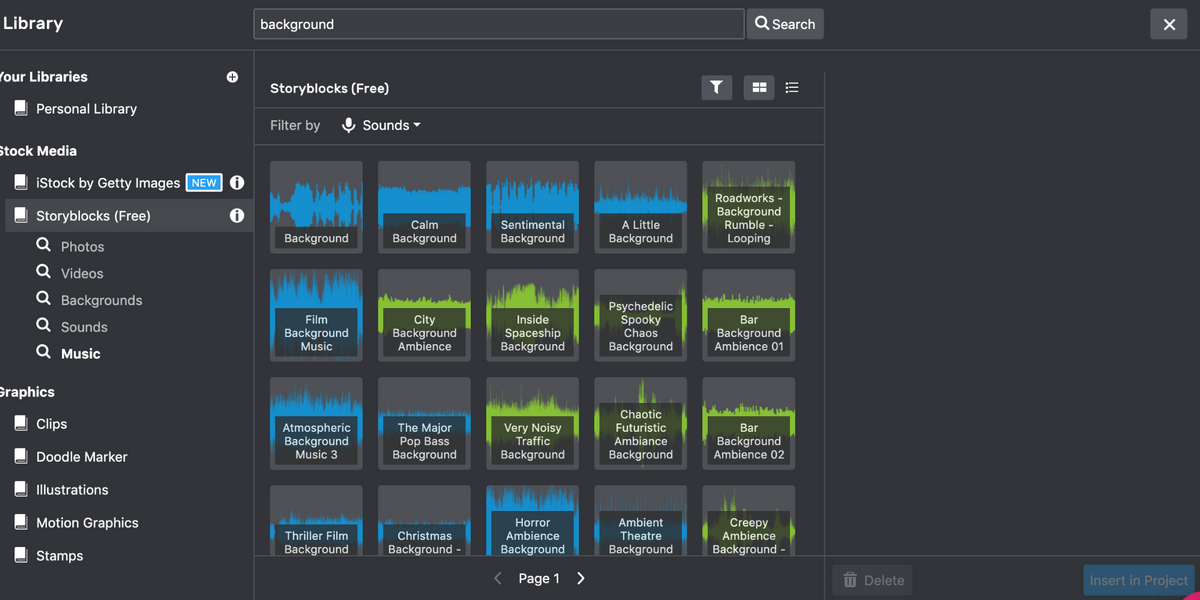
Gelukkig ondersteunt de software het uploaden van je eigen media, dus een probleem als dit kan gemakkelijk worden opgelost. Klik gewoon op ‘Upload Media’, en het bestand zal verschijnen onder Uw bibliotheken > Persoonlijke bibliotheken.
Moovly ondersteunt het uploaden van bestanden van cloudopslagprogramma’s zoals Google Drive en Dropbox, niet alleen je computer, wat erg handig is. Ik kon JPEG’s, PNG’s en GIF’s uploaden. De GIF’s animeerden echter niet en werden in plaats daarvan weergegeven als stilstaande afbeeldingen.
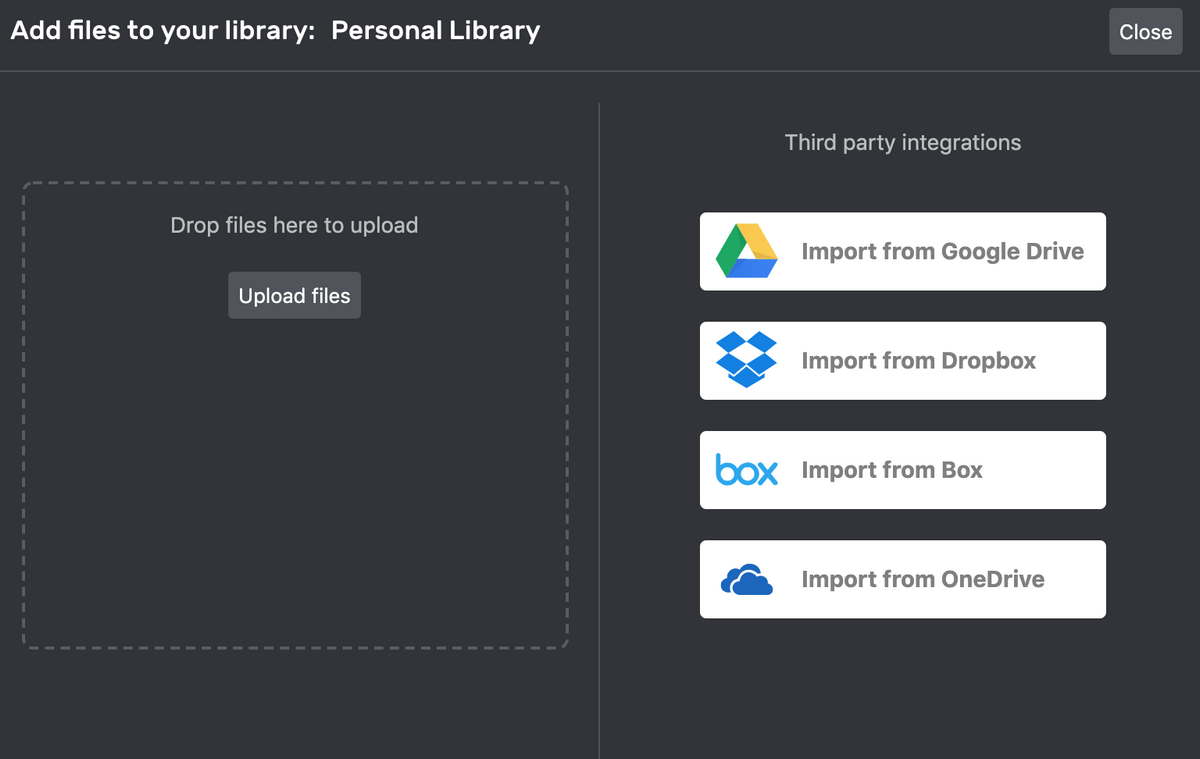
Over het algemeen, als je op zoek bent naar een grafische of stockclip, heeft Moovly een geweldige selectie op het gratis niveau (en vermoedelijk ook op pro-niveau), maar je zult je eigen geluiden willen vinden.
Paneel Eigenschappen
Op het tabblad Eigenschappen en boven het canvas vindt u verschillende hulpmiddelen voor het bewerken van uw video. Altijd beschikbaar is ‘stage-eigenschappen’, waarmee u de standaardachtergrond, beeldverhouding en modus (presentatie of video) kunt wijzigen. Gratis gebruikers hebben alleen toegang tot de beeldverhoudingen 1:1, 16:9 en 4:3, maar er zijn verschillende mobiele formaten beschikbaar.
Daaronder bevindt zich het tabblad Objecteigenschappen, dat wordt weergegeven wanneer u een activum selecteert. Elk object heeft een schuifregelaar voor ‘dekking’. Afbeeldingen uit de voorraadbibliotheek hebben ook een ‘tint’ -optie, waarmee u ze opnieuw kunt kleuren. Ten slotte bevatten videoclips ook een volumefunctie, zodat u ze kunt aanpassen aan uw algehele video.
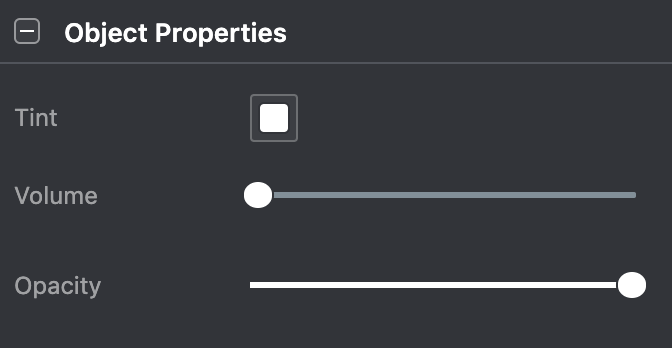
Tekstitems hebben een speciaal paneel met de naam ‘Teksteigenschappen’ waarmee u de grootte, het lettertype, de opmaak en dergelijke kunt wijzigen. De schuifregelaar voor de dekking voor tekst wordt nog steeds vermeld onder Objecteigenschappen.
De meeste objecten hebben ook een optie ‘Object verwisselen’. Om dit te gebruiken, selecteert u eenvoudig het originele object en sleept u vervolgens een nieuw item van het activapaneel naar het vak ‘swap’.
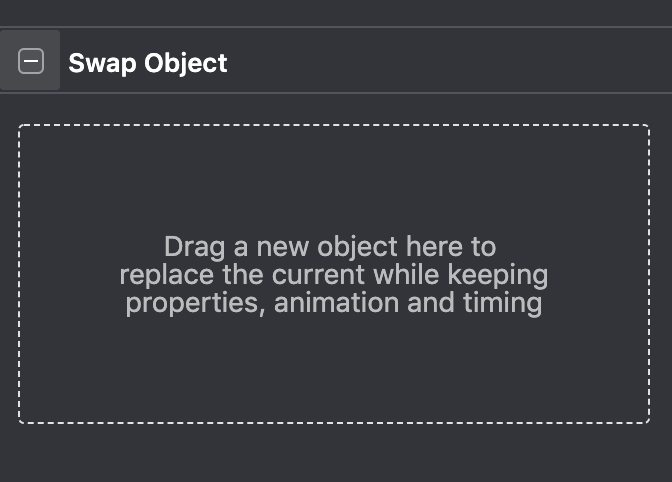
Dit is erg handig als je een sjabloon gebruikt of als je een paar verschillende items op dezelfde plek uitprobeert. Hiermee kunt u de tijdlijnpositie en effecten behouden zonder ze voor elk nieuw item opnieuw te maken.
Toolbar
De werkbalk boven het canvas is ook iets dat u waarschijnlijk vaak zult gebruiken.

De pijl aan de linkerkant lichtte nooit op voor mij – ongeacht het type object waarop ik klikte of welke acties ik ook probeerde, ik kreeg het niet geactiveerd. Op dit moment ben ik nog steeds niet zeker van het gebruik ervan. Ik was in staat om het programma te laten doen wat ik anders wilde.
Ernaast bevindt zich het tekstgereedschap. U kunt het gebruiken om tekst toe te voegen. Dit wordt gevolgd door de Mirror-knoppen, waarmee een afbeelding horizontaal of verticaal wordt gespiegeld. Aan de rechterkant vindt u de knoppen Ongedaan maken en Opnieuw en vervolgens uw standaard Knippen, Kopiëren en Plakken.
De knop met de twee rechthoeken wordt geactiveerd als u meerdere objecten tegelijk selecteert. U hebt dan de mogelijkheid om een rand te kiezen om de items uit te lijnen, of door hun verticale/horizontale midden.
Met de vergrootglasknop kunt u de grootte van het canvas dat u bekijkt wijzigen.
Ten slotte kun je met de rasterknop een raster over je video instellen dat handig is voor het uitlijnen van verschillende objecten. U kunt het aantal horizontale en verticale lijnen instellen en vervolgens beslissen of elementen aan die richtlijnen moeten worden uitgelijnd.
Tijdlijn en animatie
Op de tijdlijn kunt u de timing en het uiterlijk van uw activa aanpassen. Elk item krijgt zijn eigen rij op de tijdlijn en de positie van het kleurblok correleert met een tijdstempel erboven. De rode markering geeft aan welk deel van de video momenteel op het canvas wordt weergegeven.

Om animaties aan een object toe te voegen, klikt u op de knop ‘Animatie toevoegen’ onderaan de tijdlijn (‘Pauzepunt toevoegen’ pauzeert alle inhoud mag alleen worden gebruikt als u zich in de ‘Presentatiemodus’ bevindt).

Zodra u hierop klikt, kunt u animaties voor binnenkomst en vertrek, bewegingsanimaties of ‘hand’ -animaties kiezen als u wilt dat het eruitziet alsof iemand een afbeelding heeft geschetst (zoals in een whiteboard-video).
Nadat u een animatie hebt toegevoegd, verschijnt er een kleine witte balk onder het item in de tijdlijn. Als u de lengte van deze balk wijzigt, wordt de lengte van de animatie gewijzigd.

Over het algemeen functioneert de tijdlijn heel eenvoudig en is afhankelijk van slepen en neerzetten. Het kan een beetje druk worden, maar je kunt het weergavegebied naar behoefte uitbreiden (ten koste van het verkleinen van het canvas).
Opslaan en exporteren
In de editor heeft Moovly een functie voor automatisch opslaan, hoewel je ook handmatig op ‘opslaan’ in de rechterbovenhoek kunt drukken. Om je video te exporteren, moet je echter naar de startpagina/dashboard gaan waar je projecten worden vermeld.
Scrol vanaf hier naar het project dat u wilt exporteren. U kunt ‘Publiceren’, ‘Downloaden’ of ‘Delen’.
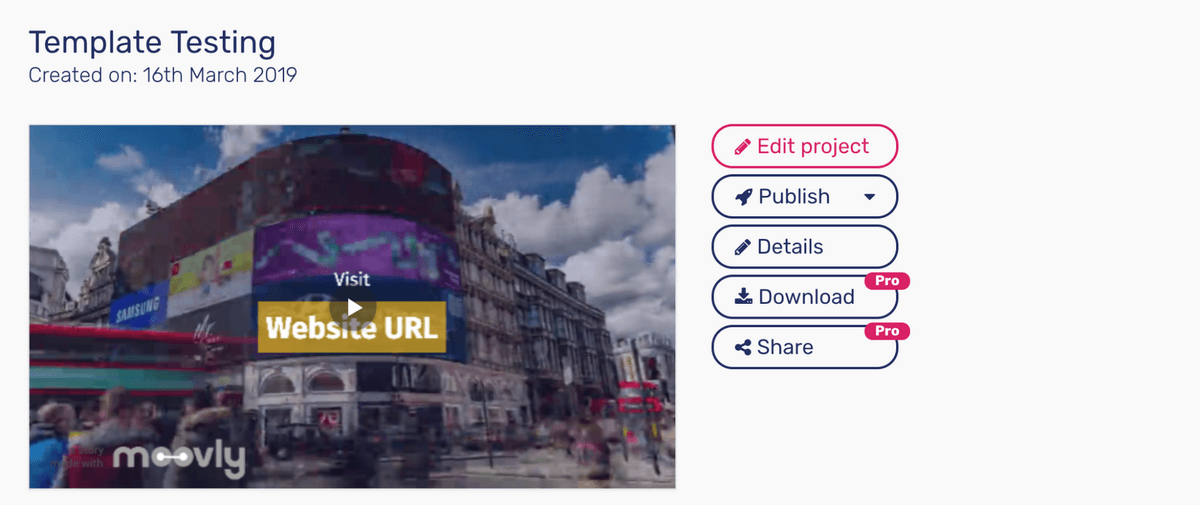
Met ‘Publiceren’ kun je uploaden naar de Moovly-galerij, YouTube of Vimeo.
‘Downloaden’ is alleen beschikbaar voor betaalde gebruikers, maar zal een videobestand maken zonder het Moovly-watermerk in HD-kwaliteit en het naar uw computer downloaden.
‘Delen’ is ook alleen beschikbaar voor betaalde gebruikers. Met deze functie kunnen anderen uw video bekijken, bewerken en kopiëren. Het is een beetje zoals de deelknop op Google Documenten, en alle Moovly-video’s die met u worden gedeeld, worden weergegeven onder het tabblad ‘Gedeeld met mij’ op de startpagina.
Ondersteuning
Moovly biedt een aantal verschillende soorten ondersteuning. Ze hebben een goede sectie met veelgestelde vragen en de meeste onderwerpen hebben video’s in plaats van schriftelijke instructies.
Er is ook een chatfunctie, maar die heb ik niet kunnen uitproberen. Dit komt omdat dit ‘gespreksvenster’ alleen actieve vertegenwoordigers heeft tijdens Midden-Europese tijd – dat is ergens tussen de 6 en 8 uur voor gebruikers in de Verenigde Staten, waardoor het moeilijk is om met een echt persoon te praten.
Als u bovendien per e-mail contact met hen wilt opnemen, kunt u dit het beste bewaren voor serieuze of gecompliceerde vragen. De reactietijden variëren afhankelijk van uw abonnementsniveau, wat begrijpelijk is, maar de meeste van uw vragen zijn waarschijnlijk te vinden in de bestaande helpdocumenten.
Redenen achter mijn Moovly Review-beoordelingen
Effectiviteit: 4/5
Voor een freemium-video-editor heeft Moovly veel functies. Je kunt je eigen materiaal invoegen, de tijdlijn manipuleren en een schat aan gratis bronnen gebruiken. Over het algemeen lijkt het vrij snel te laden en ik heb maar één keer vertraging ervaren toen ik probeerde een nieuwe videoclip in te voegen. Als je educatieve of promotievideo’s maakt, heeft het vrijwel alles wat je nodig hebt. Je zult het echter waarschijnlijk niet willen gebruiken voor videobewerking, omdat je niets anders kunt aanpassen dan de dekking en het volume van je clips. Over het algemeen is het een geweldige editor als je geen volledige professionele tool nodig hebt.
Prijs: 4 / 5
Het gratis niveau van Moovly is genereus. Je hebt geen betaalmuur, behalve als het gaat om het downloaden van het uiteindelijke project, en de bronnen die ze je geven zijn er in overvloed. De prijs op pro-niveau lijkt redelijk voor commercieel gebruik, voor $ 25 per maand voor een jaar, of $ 49 per maand. Ditzelfde niveau wordt echter verkocht aan het onderwijs, en dat is zeker niet in de prijsklasse van de meeste individuele studenten en docenten.
Gebruiksgemak: 5/5
Een van de geweldige dingen van Moovly is hoe gemakkelijk het is om te beginnen. Het heeft eenvoudige menu’s en gemakkelijk toegankelijke functies. Een eenvoudige tutorial onder de ‘help’-knop zal je helpen als er iets onduidelijk lijkt. Eenvoudiger kan het niet.
Ondersteuning: 4/5
Het is passend dat een programma voor het maken van video’s veel van zijn tutorials in videoformaat aanbiedt. Hun Youtube-kanaal “Moovly Academie” bevat tal van video’s om te leren hoe u het programma optimaal kunt gebruiken, en de helppagina biedt artikelen en een eenvoudig zoekmechanisme. Moovly biedt chat- en e-mailondersteuning, maar het wordt aangeboden op basis van de Centraal-Europese tijd, wat de toegang voor u mogelijk beperkt. Ten slotte biedt Moovly e-mailondersteuning, maar u moet dit als laatste redmiddel bewaren. De meeste vragen kunnen worden opgelost met behulp van de andere beschikbare bronnen, en de antwoordtijden zijn gebaseerd op uw abonnementsniveau.
Moovly-alternatieven
Als Moovly niet de juiste keuze lijkt, zijn er veel alternatieven.
animaker is een goede keuze als je eenvoudige geanimeerde video’s wilt zonder live actieclips. Het heeft veel flexibiliteit, een prijsstructuur die misschien vriendelijker is voor mensen met een beperkt budget, en een heleboel meer sjablonen dan Moovly. Het is webgebaseerd, dus u hoeft niets te downloaden. U kunt onze volledige Animaker-recensie hier.
PowToon is een andere webgebaseerde, geanimeerde editor die je misschien handig vindt. Het is zwaarder gebaseerd op sjablonen, wat goed zou kunnen zijn voor diegenen die gewoon snel iets nodig hebben. De editor is gebaseerd op scènes in plaats van een overkoepelende tijdlijn te hebben, die voor minder ervaren gebruikers wellicht gemakkelijker te beheren is. Powtoon heeft zijn eigen bibliotheek met gratis personages en afbeeldingen. U kunt het bekijken via onze gedetailleerde Powtoon-recensie hier.
Camtasia biedt professionele bewerkingstools en is meer een traditionele video-editor, als je een tandje bij wilt zetten. Het is meer gericht op het maken van uw eigen inhoud, dus u zult geen overvloed aan bibliotheken met activa of sjablonen vinden. U vindt er echter hulpmiddelen voor audio- en visuele effecten, een gedetailleerde tijdlijn en een verscheidenheid aan exportopties. Voor meer informatie kunt u onze volledige Camtasia-beoordeling.
Dus, wat vind je van deze Moovly-recensie? Laat het ons weten door hieronder een reactie achter te laten.
Laatste artikels